主页 > 经验 >
win8点击开始图标没反应如何处理
很多用户使用win8系统一段时间后,点击开始图标却没有反应,没反应导致电脑很多设置都不能用,遇到这种问题该如何解决呢?下面给大家分享win8点击开始图标没反应的处理办法,希望能帮助到大家。
1、使用win+x组合键打开菜单,选择命令提示符(管理员),如下图所示:

2、在命令提示符中依次执行以下命令,如下图所示:
dism /online /cleanup-image /scanhealth
dism /online /cleanup-image /checkhealth
dism /online /cleanup-image /restorehealth
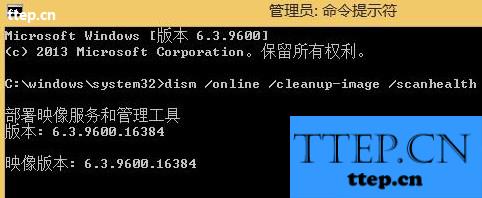
3、待执行完上面的操作即可解决此问题。
上面就是介绍win8点击开始图标没反应的处理方法,有遇到类似情况的朋友赶紧试试上面方法来解决问题。
1、使用win+x组合键打开菜单,选择命令提示符(管理员),如下图所示:

2、在命令提示符中依次执行以下命令,如下图所示:
dism /online /cleanup-image /scanhealth
dism /online /cleanup-image /checkhealth
dism /online /cleanup-image /restorehealth
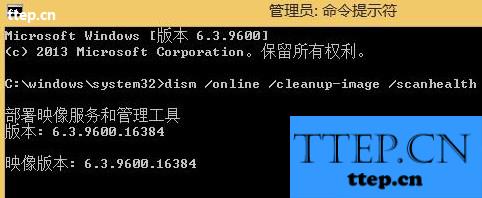
3、待执行完上面的操作即可解决此问题。
上面就是介绍win8点击开始图标没反应的处理方法,有遇到类似情况的朋友赶紧试试上面方法来解决问题。
- 上一篇:淘宝开启指纹支付教程
- 下一篇:红米Pro开启VoLTE高清通话教程
- 最近发表
- 赞助商链接
